打印机是办公时必备的打印设备,为了让一台打印机可以共享给多台电脑使用,很多用户都会设置共享打印机。不过一些用户才升级Win11系统,还不知道怎么连接共享打印机,下面小编就带大家一起看看win11连接win7共享打印机的教程吧。
方法如下:
1、鼠标点击下方“开始菜单”,打开“设置”。
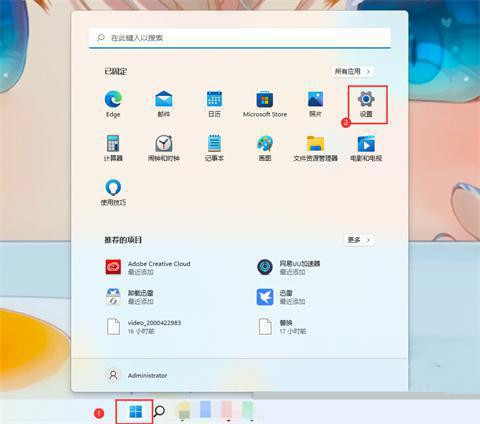
2、点击左侧“蓝牙和其他设备”。

3、点击“打印机和扫描仪”。

4、找到“添加打印机和扫描仪”,点击“添加设备”。

5、如果需要的打印机不在列表上,则点击“我需要的打印机不在列表上”选择“手动添加”。

6、选择“按名称选择共享打印机”,输入打印机名称或者选择“浏览”手动选择共享的打印机。

7、找到需要的打印机,选择当前打印机,点击“选择”。

8、等待打印机安装完成即可。

© 版权声明
THE END










